Actualización de los componentes del dispositivo y del servicio Mobility (versión modernizada)
Con esta versión modernizada de los componentes del dispositivo y del servicio Mobility, no es necesario mantener las credenciales raíz o de administrador de la máquina de origen para realizar actualizaciones. Las credenciales solo son necesarias para la instalación inicial del agente en las máquinas de origen. Una vez hecho esto, puede quitar las credenciales y las actualizaciones se producirán automáticamente.
Actualización automática del agente de movilidad
De manera predeterminada, las actualizaciones automáticas están habilitadas en un almacén. Las actualizaciones automáticas se desencadenan a las 12:00 a. m. hora local todos los días, si hay una nueva versión disponible.
Nota:
Si usa bits de versión preliminar privada, las actualizaciones automáticas se bloquean para las máquinas protegidas. Asegúrese de volver a configurar el servicio Site Recovery en la máquina mediante un nuevo dispositivo de replicación de Azure Site Recovery.
Para aprovechar las características, mejoras y correcciones más recientes, se recomienda elegir la opción Permitir la administración por parte de Site Recovery en la configuración de actualización del agente de movilidad. Las actualizaciones automáticas no requieren un reinicio ni afectan a la replicación en curso de las máquinas virtuales. Las actualizaciones automáticas también garantizan que todos los dispositivos de replicación del almacén se actualizan automáticamente.
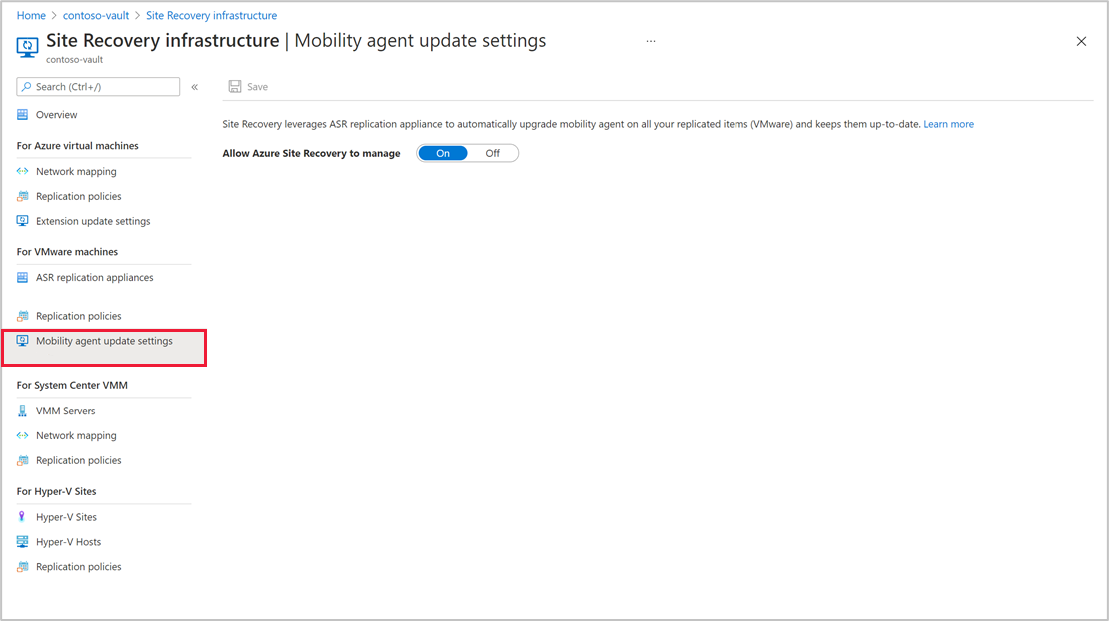
Para desactivar las actualizaciones automáticas, active el botón Permitir la administración por parte de Site Recovery.
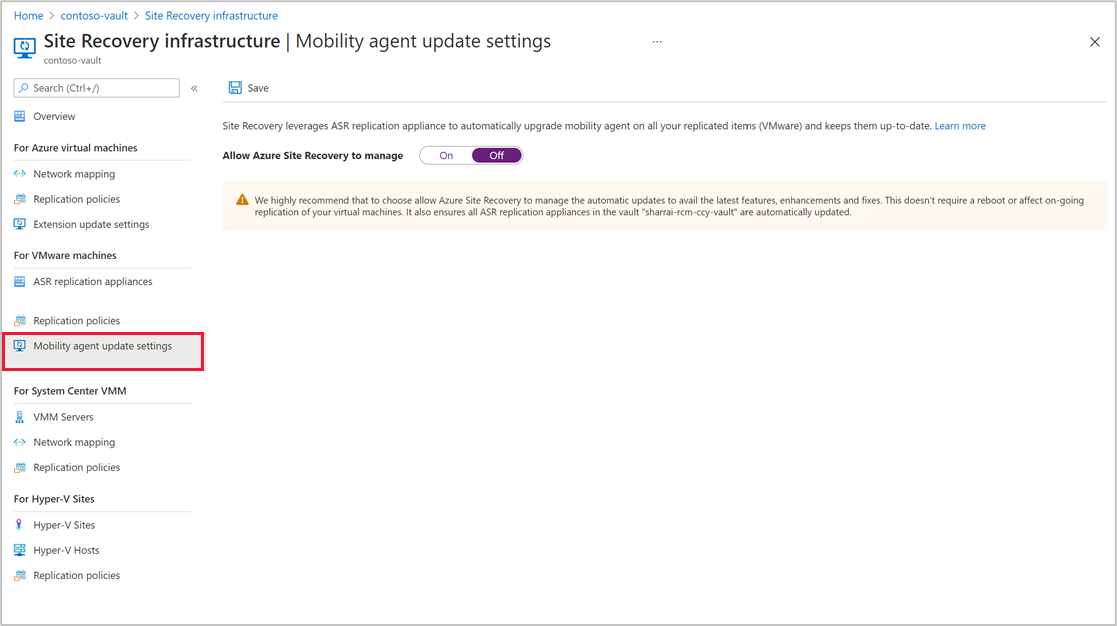
Actualización manual del agente de movilidad
Si ha desactivado las actualizaciones automáticas del agente de movilidad, puede actualizarlo manualmente mediante los procedimientos siguientes:
Importante
Estos pasos solo son aplicables cuando el agente de movilidad está en buen estado.
Actualización del agente de movilidad en varios elementos protegidos a través del portal
Para actualizar manualmente el agente de movilidad en varios elementos protegidos, siga estos pasos:
Vaya al almacén de Recovery Services>Elementos replicados y seleccione La nueva actualización del agente de movilidad de Site Recovery está disponible. Seleccione esta opción para instalar.
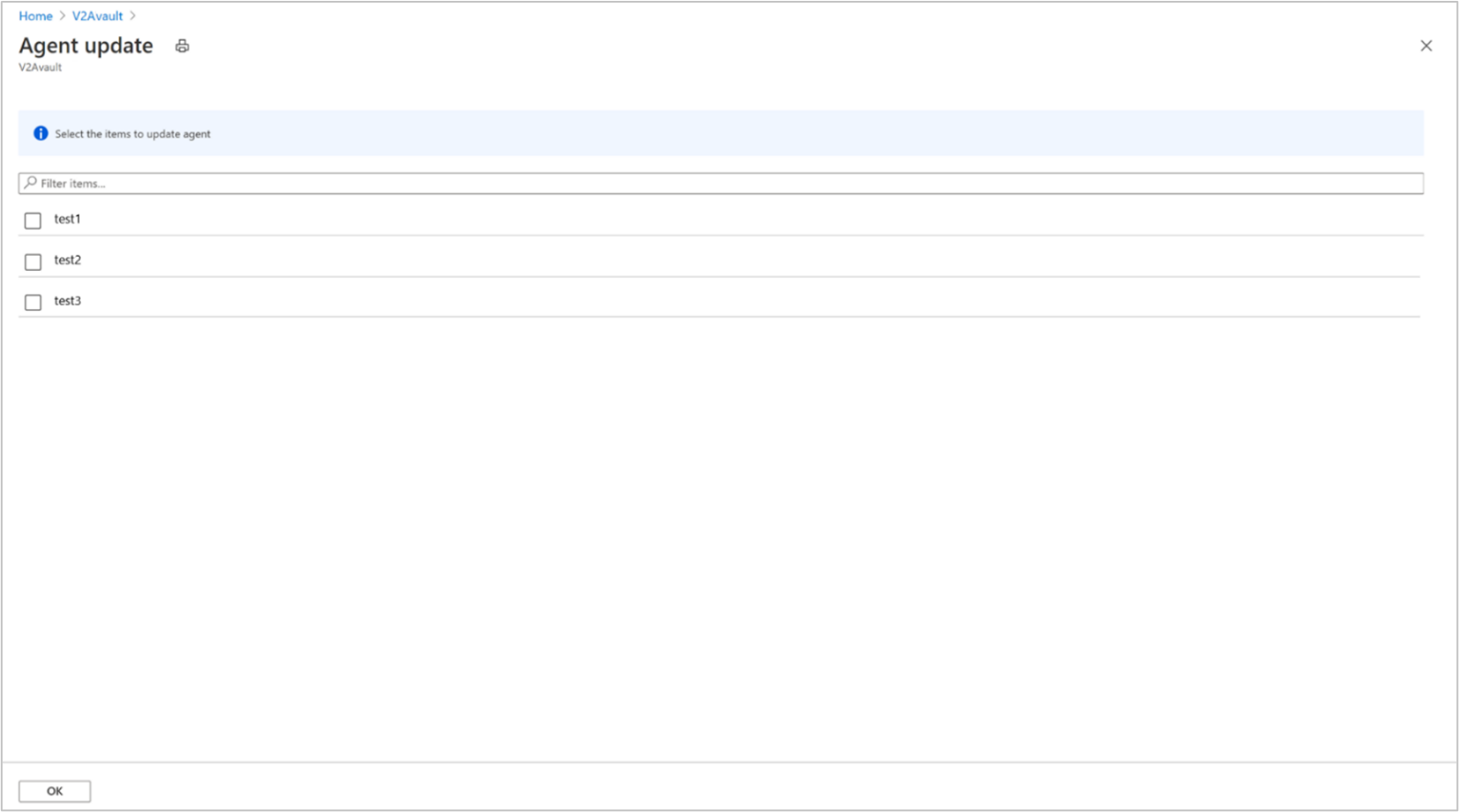
Elija las máquinas de origen que desea actualizar y, a continuación, seleccione Aceptar.
Nota:
Si no se cumplen los requisitos previos para actualizar el servicio Mobility, no se puede seleccionar la máquina virtual. Vea información sobre cómo resolver este problema.
Después de iniciar la actualización, se crea un trabajo de Site Recovery en el almacén para cada operación de actualización y puede realizar un seguimiento si navega a Supervisión>Trabajos de Site Recovery.
Actualización del agente de movilidad para una sola máquina protegida a través del portal
Importante
Estos pasos solo son aplicables cuando el agente de movilidad está en buen estado.
Para actualizar el agente de movilidad de un elemento protegido, siga estos pasos:
Vaya al almacén de Recovery Services>Elementos replicados y seleccione una máquina virtual.
En la hoja Información general de la máquina virtual, en Versión del agente, vea la versión actual del agente de movilidad. Si hay disponible una nueva actualización, el estado se actualiza como Nueva actualización disponible.
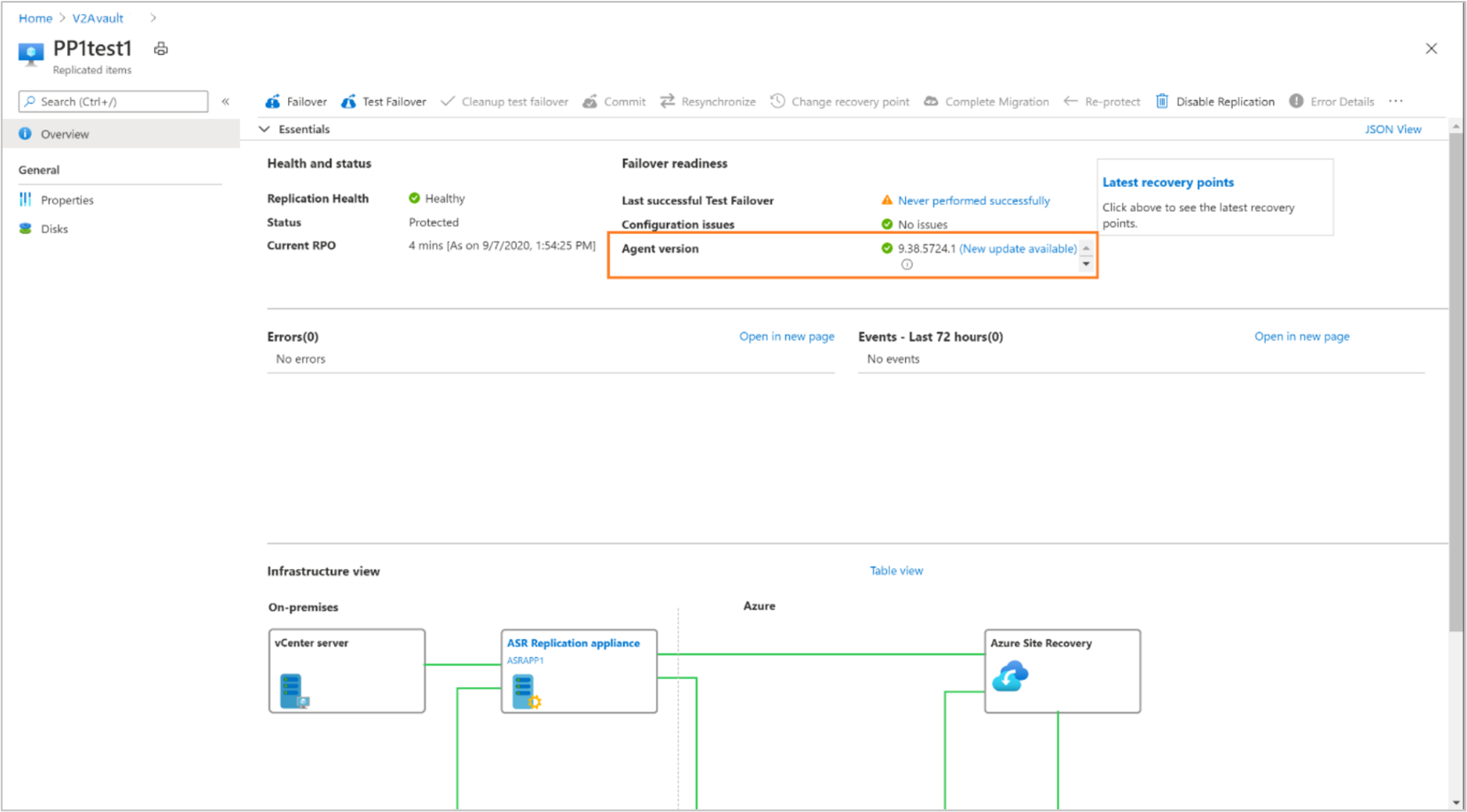
Seleccione Nueva actualización disponible y se mostrará la versión más reciente disponible. Seleccione Actualizar a esta versión para iniciar el trabajo de actualización.
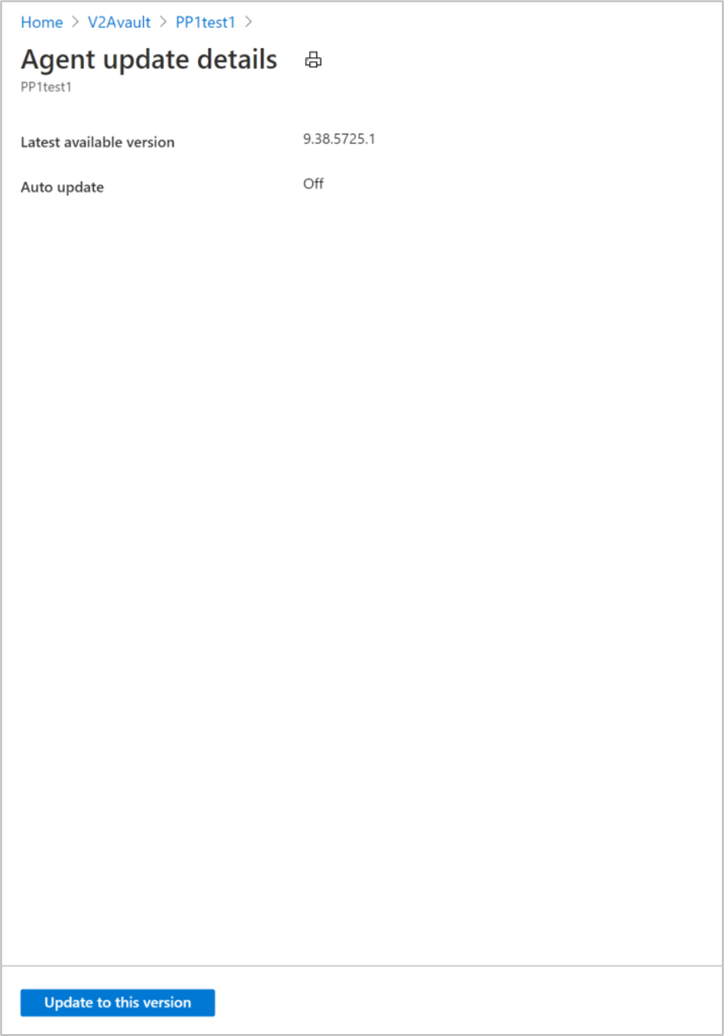
Nota:
Si la actualización está bloqueada, compruebe y resuelva los errores como se detalla aquí.
Actualización del agente de movilidad mediante la línea de comandos o cuando el punto de conexión privado está habilitado
Al habilitar puntos de conexión privados, las actualizaciones automáticas no estarán disponibles. Debe actualizar manualmente el agente de movilidad mediante la línea de comandos.
Para actualizar el agente de movilidad de un elemento protegido, siga estos pasos:
Vaya al almacén de Recovery Services>Elementos replicados, y seleccione una máquina virtual.
En la hoja Información general de la máquina virtual, en Versión del agente, puede consultar la versión actual del agente de movilidad. Si hay disponible una nueva actualización, el estado se actualiza como Nueva actualización disponible.
Confirme la disponibilidad de la nueva versión, descargue el paquete de la versión más reciente del agente desde aquí en el equipo de origen y actualice la versión del agente.
Actualización del agente de movilidad en máquinas de Windows
Para actualizar el agente de movilidad en las máquinas de Windows, siga estos pasos:
Abra el símbolo del sistema y vaya a la carpeta en la que se colocó el paquete de actualización.
cd C:\Azure Site Recovery\AgentPara extraer el paquete de actualización, ejecute el siguiente comando:
Microsoft-ASR_UA*Windows*release.exe /q /x:C:\Azure Site Recovery\AgentPara efectuar la actualización, ejecute el siguiente comando:
UnifiedAgent.exe /Role "MS" /Platform VmWare /Silent /InstallationType Upgrade /CSType CSPrime /InstallLocation "C:\Program Files (x86)\Microsoft Azure Site Recovery"El registro se desencadena automáticamente una vez actualizado el agente. Para comprobar manualmente el estado del registro, ejecute el siguiente comando:
"C:\Azure Site Recovery\Agent\agent\UnifiedAgentConfigurator.exe" /SourceConfigFilePath "config.json" /CSType CSPrime
Configuración de actualización
| Configuración | Detalles |
|---|---|
| Sintaxis | .\UnifiedAgent.exe /Role "MS" /Platform vmware /Silent /InstallationType Upgrade /CSType CSPrime /InstallLocation "C:\Azure Site Recovery\Agent" |
/Role |
Parámetro de actualización obligatorio. Especifica que se actualiza el servicio Mobility (MS). |
/InstallLocation |
Opcional. Especifica la ubicación de instalación del servicio Mobility. |
/Platform |
Mandatory. Especifica la plataforma en la que se actualiza el servicio Mobility: VMware para máquinas virtuales o servidores físicos de VMware. Azure para las máquinas virtuales de Azure. Si trata máquinas virtuales de Azure como máquinas físicas, especifique VMware. |
/Silent |
Opcional. Especifica si se debe ejecutar el instalador en modo silencioso. |
/CSType |
Mandatory. Define la arquitectura modernizada o heredada. (Usar CSPrime) |
Configuración de registro
| Configuración | Detalles |
|---|---|
| Sintaxis | "<InstallLocation>\UnifiedAgentConfigurator.exe" /SourceConfigFilePath "config.json" /CSType CSPrime > |
/SourceConfigFilePath |
Mandatory. Ruta de acceso completa del archivo de configuración del servicio Mobility. Uso de cualquier carpeta válida. |
/CSType |
Mandatory. Define la arquitectura modernizada o heredada. (CSPrime o CSLegacy). |
Actualización del agente de movilidad en máquinas de Linux
Para actualizar el agente de movilidad en máquinas de Linux, siga estos pasos:
Desde una sesión de terminal, copie el paquete de actualización en una carpeta local, como
/tmpen el servidor para el que se está actualizando el agente y ejecute el siguiente comando:cd /tmp ;tar -xvf Microsoft-ASR_UA_version_LinuxVersion_GA_date_release.tar.gzPara actualizar, ejecute el siguiente comando:
./install -q -r MS -v VmWare -a Upgrade -c CSPrimeEl registro se desencadena automáticamente una vez actualizado el agente. Para comprobar manualmente el estado del registro, ejecute el siguiente comando:
<InstallLocation>/Vx/bin/UnifiedAgentConfigurator.sh -c CSPrime -S config.json -q
Configuración de la instalación
| Configuración | Detalles |
|---|---|
| Sintaxis | ./install -q -r MS -v VmWare -a Upgrade -c CSPrime |
-r |
Mandatory. Parámetro de instalación. Especifica si debe instalarse el servicio Mobility (MS). |
-d |
Opcional. Especifica la ubicación de instalación del servicio Mobility: /usr/local/ASR. |
-v |
Mandatory. Especifica la plataforma en la que se instala el servicio Mobility. VMware para máquinas virtuales o servidores físicos de VMware. Azure para máquinas virtuales de Azure. |
-q |
Opcional. Especifica si se debe ejecutar el instalador en modo silencioso. |
-c |
Mandatory. Define la arquitectura modernizada o heredada. (CSPrime o CSLegacy). |
-a |
Mandatory. Especifica que el agente de movilidad debe actualizarse y no instalarse. |
Configuración de registro
| Configuración | Detalles |
|---|---|
| Sintaxis | <InstallLocation>/Vx/bin/UnifiedAgentConfigurator.sh -c CSPrime -S config.json -q |
-S |
Mandatory. Ruta de acceso completa del archivo de configuración del servicio Mobility. Uso de cualquier carpeta válida. |
-c |
Mandatory. Define la arquitectura modernizada o heredada. (CSPrime o CSLegacy). |
-q |
Opcional. Especifica si se debe ejecutar el instalador en modo silencioso. |
Agente de Movilidad en la versión más reciente
Una vez que el agente de movilidad se actualiza a la versión más reciente o se actualiza automáticamente a la versión más reciente, el estado se muestra como Actualizado.
Resolución de problemas de bloqueo para la actualización del agente
Si no se cumplen los requisitos previos para actualizar el agente de movilidad, no se puede actualizar la máquina virtual. Resuelva estos problemas para continuar con la actualización.
El requisito previo incluye, entre otros aspectos:
Un reinicio obligatorio pendiente en la máquina protegida.
Si el dispositivo de replicación está en una versión incompatible.
Si los componentes del dispositivo de replicación (el servidor proxy o el servidor de procesos) no pueden comunicarse con los servicios de Azure.
Si el agente de movilidad de la máquina protegida no puede comunicarse con el dispositivo de replicación.
En caso de que cualquiera de los problemas anteriores sea aplicable, el estado se actualiza como No se puede actualizar a la versión más reciente. Seleccione el estado para ver los motivos por los que se bloquea la actualización y las acciones recomendadas para corregir el problema.
Nota:
Después de resolver los motivos de bloqueo, espere 30 minutos para volver a intentar las operaciones. La información más reciente tarda tiempo en actualizarse en los servicios de Site Recovery.
Error de trabajo de actualización del agente de movilidad
En caso de que se produzca un error en la operación de actualización del agente de movilidad (operación de actualización automática o desencadenada manualmente), el trabajo se actualiza con el motivo del error. Resuelva los errores e intente la operación de nuevo.
Para ver los errores, puede ir a los trabajos de Site Recovery y seleccionar un trabajo específico para consultar la resolución de los errores o seguir los paso que se indican a continuación:
Vaya a la sección de elementos replicados y seleccione una máquina virtual específica.
En la hoja Información general, en Versión del agente, se muestra la versión actual del agente de movilidad.
Junto a la versión actual, el estado se actualiza con el mensaje Error de actualización. Seleccione el estado para reintentar la operación de actualización.
Hay disponible un vínculo al trabajo de actualización anterior. Seleccione el trabajo para ir al trabajo específico.
Resuelva los errores del trabajo anterior.
Desencadene la operación de actualización después de resolver los errores del trabajo con errores anterior.
Actualización del dispositivo
De manera predeterminada, las actualizaciones automáticas están habilitadas en el dispositivo. Las actualizaciones automáticas se desencadenan a las 12:00 a. m. hora local todos los días si hay una nueva versión disponible para cualquiera de los componentes.
Para comprobar el estado de actualización de cualquiera de los componentes, vaya al servidor del dispositivo y abra Configuration Manager del dispositivo de Microsoft Azure. Vaya a Componentes del dispositivo y expándalo para ver la lista de todos los componentes y su versión.
Si alguna de estas opciones debe actualizarse, el estado lo indicará. Seleccione el mensaje de estado para actualizar el componente.
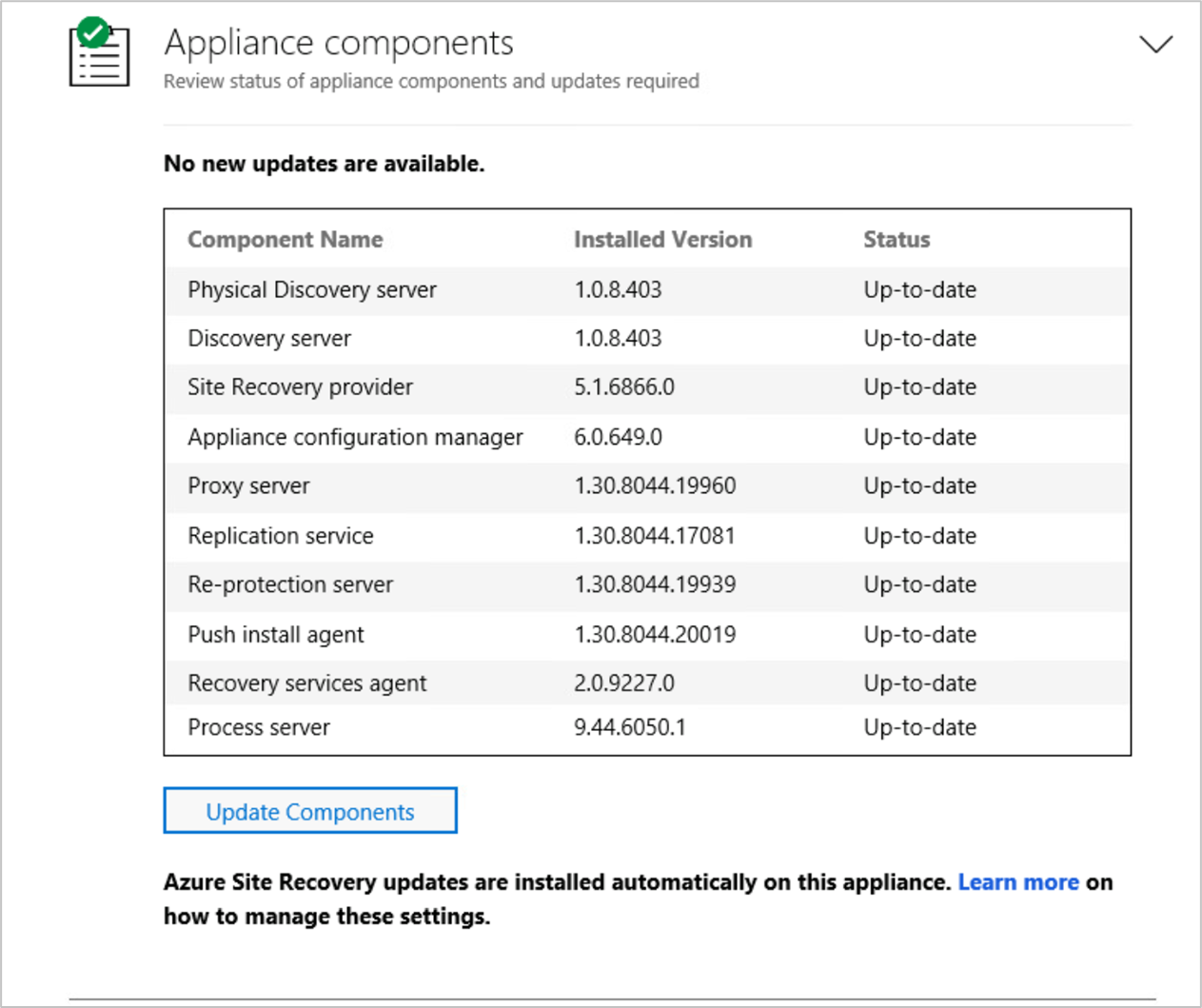
Desactivación de la actualización automática
En el servidor que ejecuta el dispositivo, abra el Editor del Registro.
Vaya a HKEY_LOCAL_MACHINE\SOFTWARE\Microsoft\AzureAppliance.
Para desactivar la actualización automática, cree una clave AutoUpdate de clave del Registro con un valor de DWORD de 0.
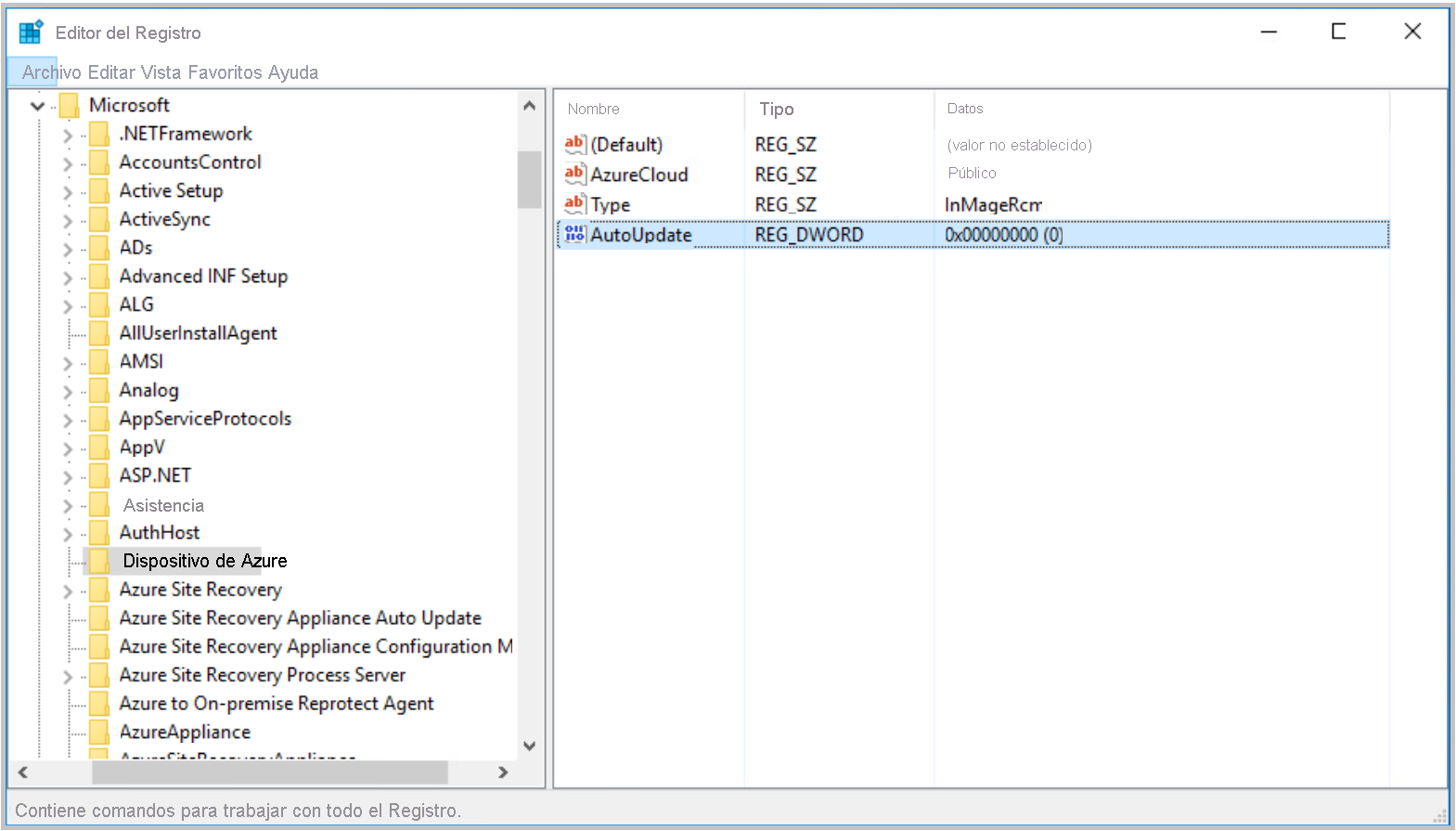
Activación de la actualización automática
Puede activar la actualización automática mediante la eliminación de la clave del Registro AutoUpdate de HKEY_LOCAL_MACHINE\SOFTWARE\Microsoft\AzureAppliance.
Para eliminar la clave del Registro:
- En el servidor que ejecuta el dispositivo, abra el Editor del Registro.
- Vaya a HKEY_LOCAL_MACHINE\SOFTWARE\Microsoft\AzureAppliance.
- Elimine la clave del registro AutoUpdate que se creó anteriormente para desactivar la actualización automática.
Actualizar los componentes del dispositivo manualmente o cuando el punto de conexión privado está habilitado
Importante
Si usa Windows Server 2016 para el dispositivo de replicación, asegúrese de que tiene Microsoft .NET Framework 4.7.2 instalado en el equipo del dispositivo.
Al habilitar puntos de conexión privados, las actualizaciones automáticas no estarán disponibles. Para actualizar todos los componentes del dispositivo de replicación de Azure Site Recovery, siga estos pasos:
- Vaya a esta página y compruebe si se ha publicado una nueva versión de los componentes para una versión determinada.
- Descargue paquetes de todas las versiones para las que hay una actualización disponible en el dispositivo y actualice todos los componentes.
Actualizar el servidor de procesos
Para actualizar el servidor de procesos, descargue la versión más reciente desde aquí.
Descargue el paquete de actualización en el dispositivo de replicación de Azure Site Recovery.
Abra el símbolo del sistema y vaya a la carpeta en la que se colocó el paquete de actualización.
cd C:\DownloadsPara actualizar el servidor de procesos, ejecute el siguiente comando:
msiexec.exe /i ProcessServer.msi ALLUSERS=1 REINSTALL=ALL REINSTALLMODE=vomus /l*v msi.log
Actualizar el agente de Recovery Services
Para actualizar el agente de Recovery Services, descargue la versión más reciente desde aquí.
Descargue el paquete de actualización en el dispositivo de replicación de Azure Site Recovery.
Abra el símbolo del sistema y vaya a la carpeta en la que se colocó el paquete de actualización.
cd C:\DownloadsPara actualizar el agente de Recovery Services, ejecute el siguiente comando:
MARSAgentInstaller.exe /q /nu for mars agent
Actualizar los demás componentes del dispositivo
- Para actualizar los demás componentes del dispositivo de replicación de Azure Site Recovery, descargue la versión más reciente desde aquí.
- Abra el archivo descargado
.msi, que desencadena la actualización automáticamente. - Compruebe la versión más reciente en la configuración de Windows >Agregar o quitar programa.
Resolución de problemas con la actualización de componentes
Si no se cumplen los requisitos previos para actualizar alguno de los componentes, no se puede actualizar. Los motivos y requisitos previos incluyen, entre otros,
Si uno de los componentes del dispositivo de replicación está en una versión incompatible.
Si el dispositivo de replicación no puede comunicarse con los servicios de Azure.
En caso de que cualquiera de los problemas anteriores sea aplicable, el estado se actualiza como No se puede actualizar a la versión más reciente. Seleccione el estado para ver los motivos por los que se bloquea la actualización y las acciones recomendadas para corregir el problema. Después de resolver los motivos de bloqueo, pruebe la actualización manualmente.